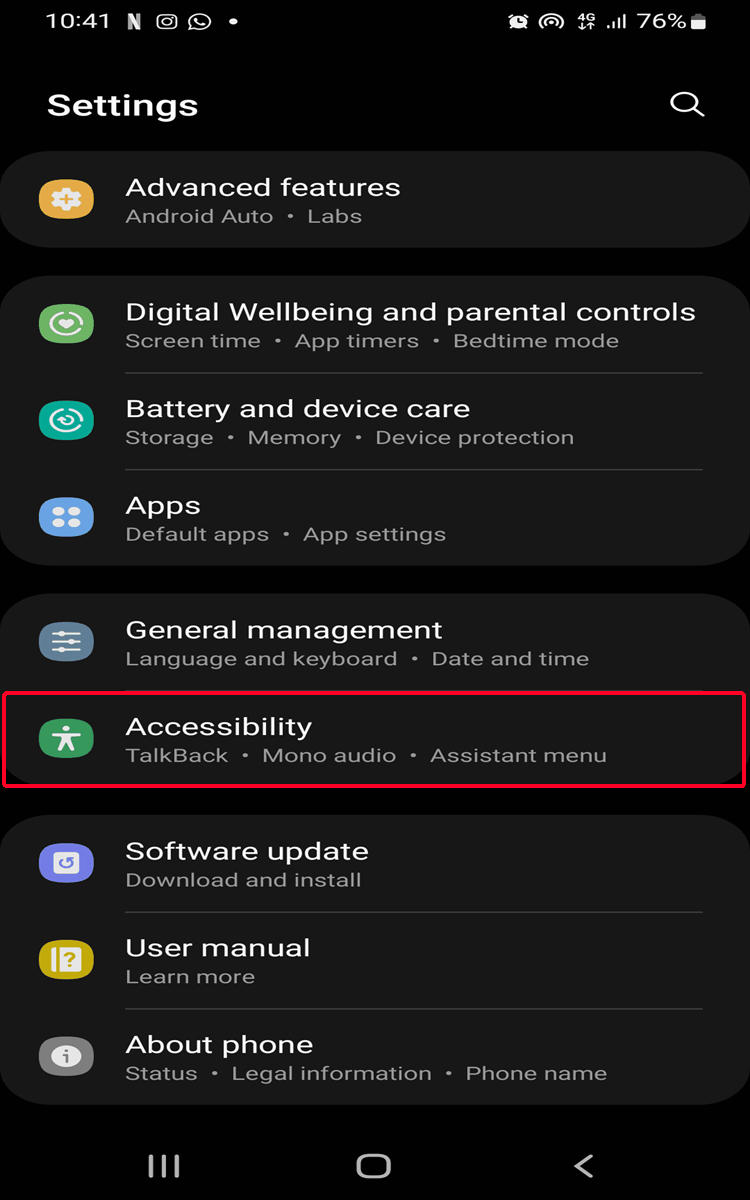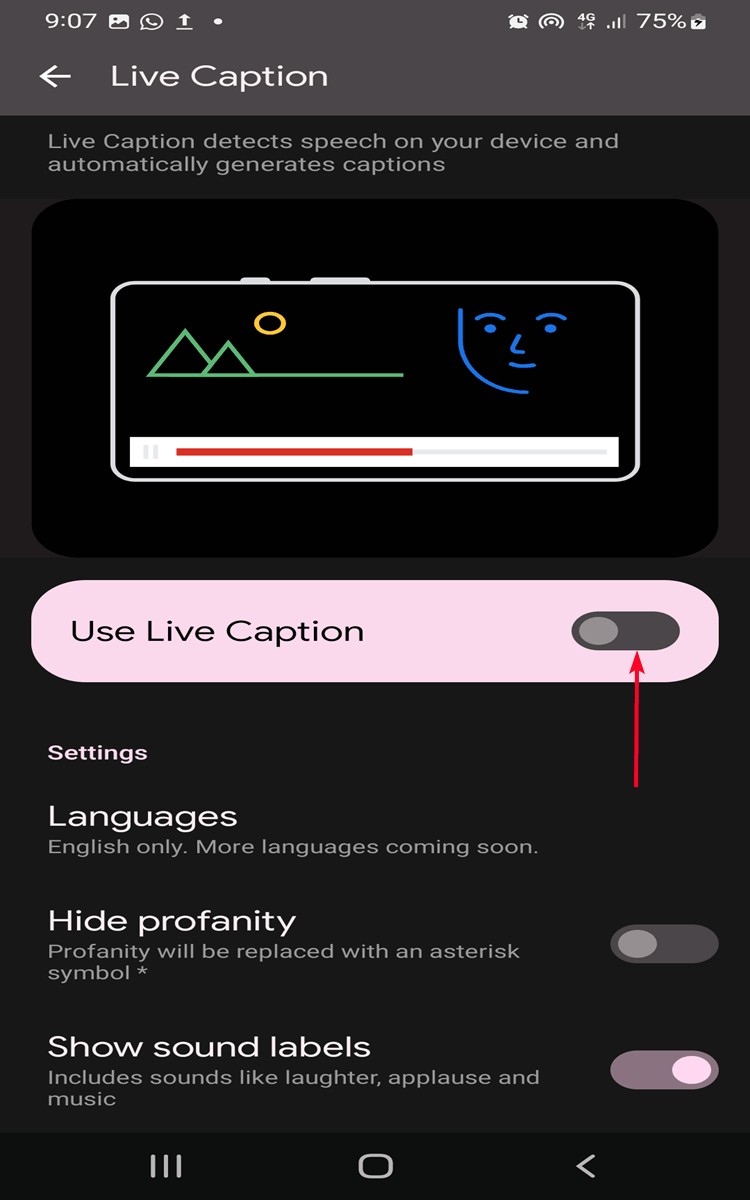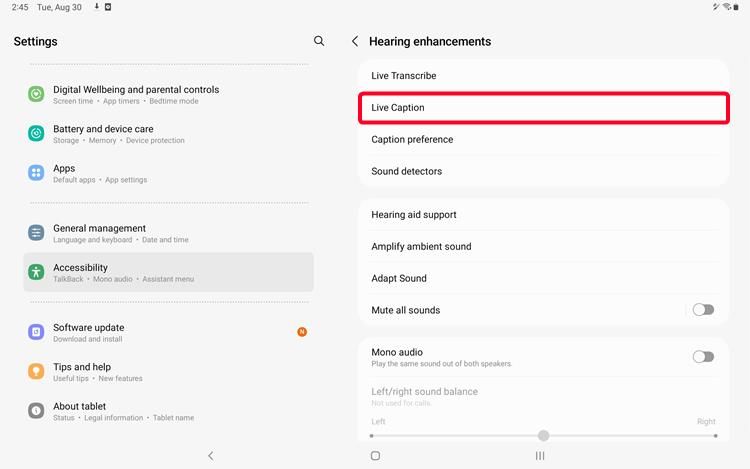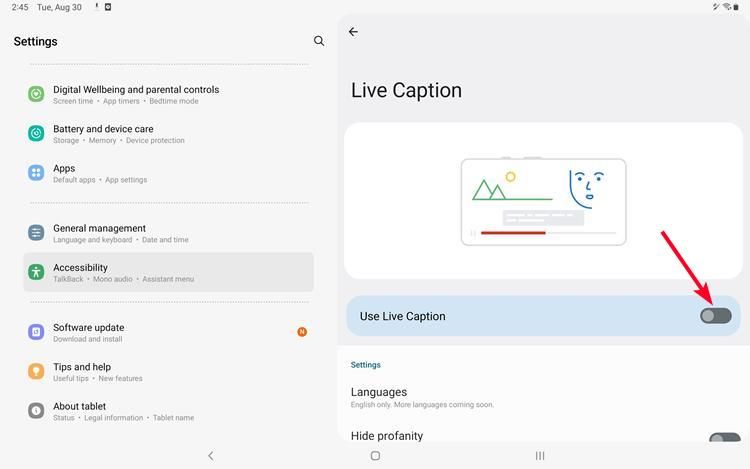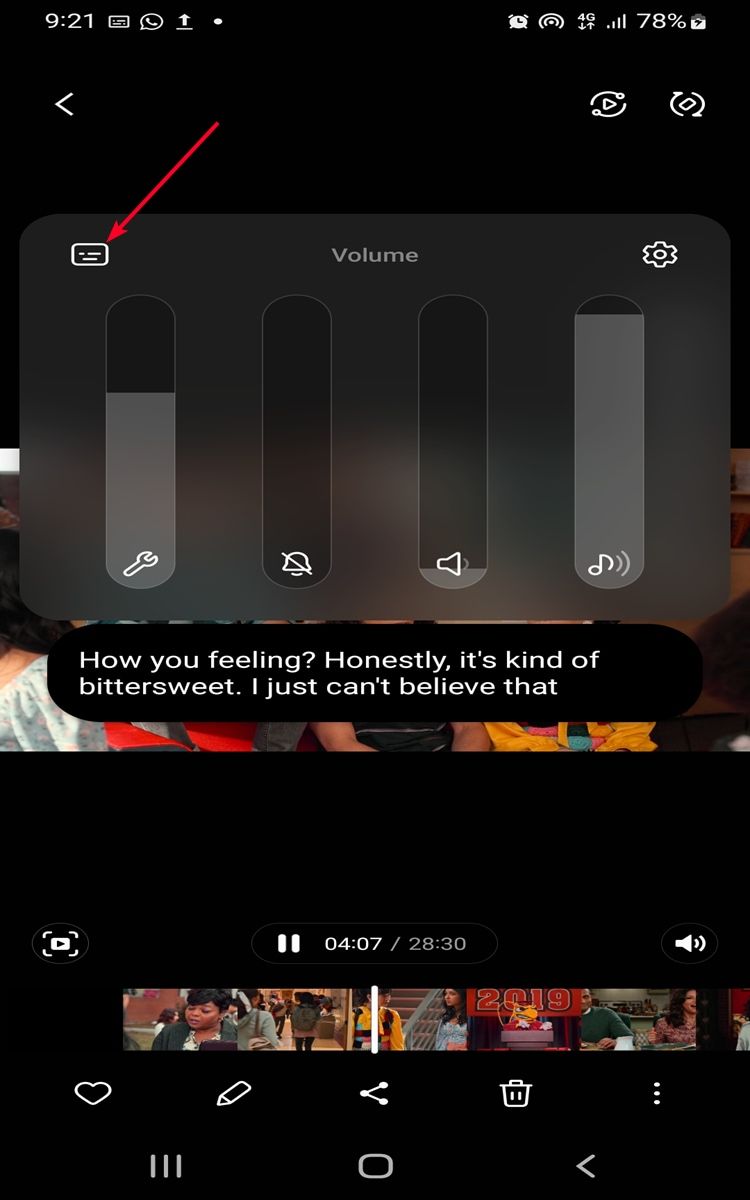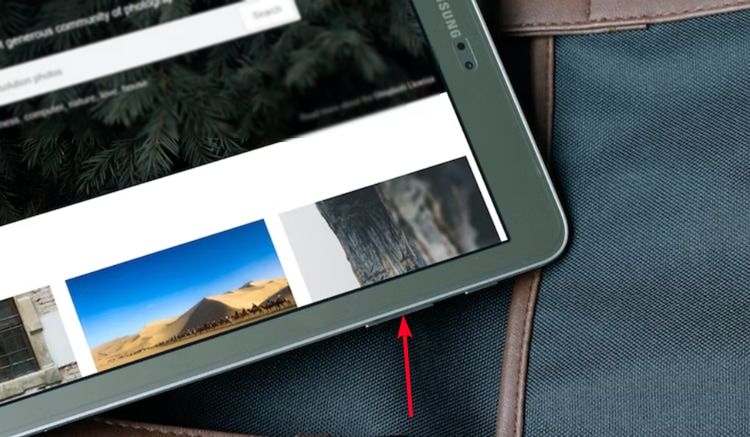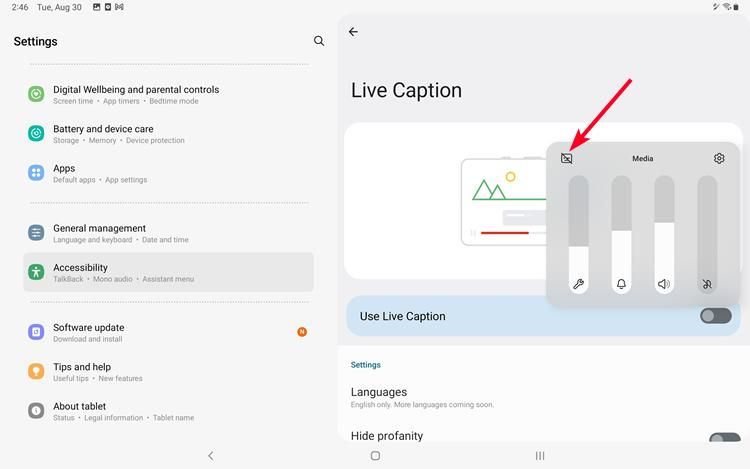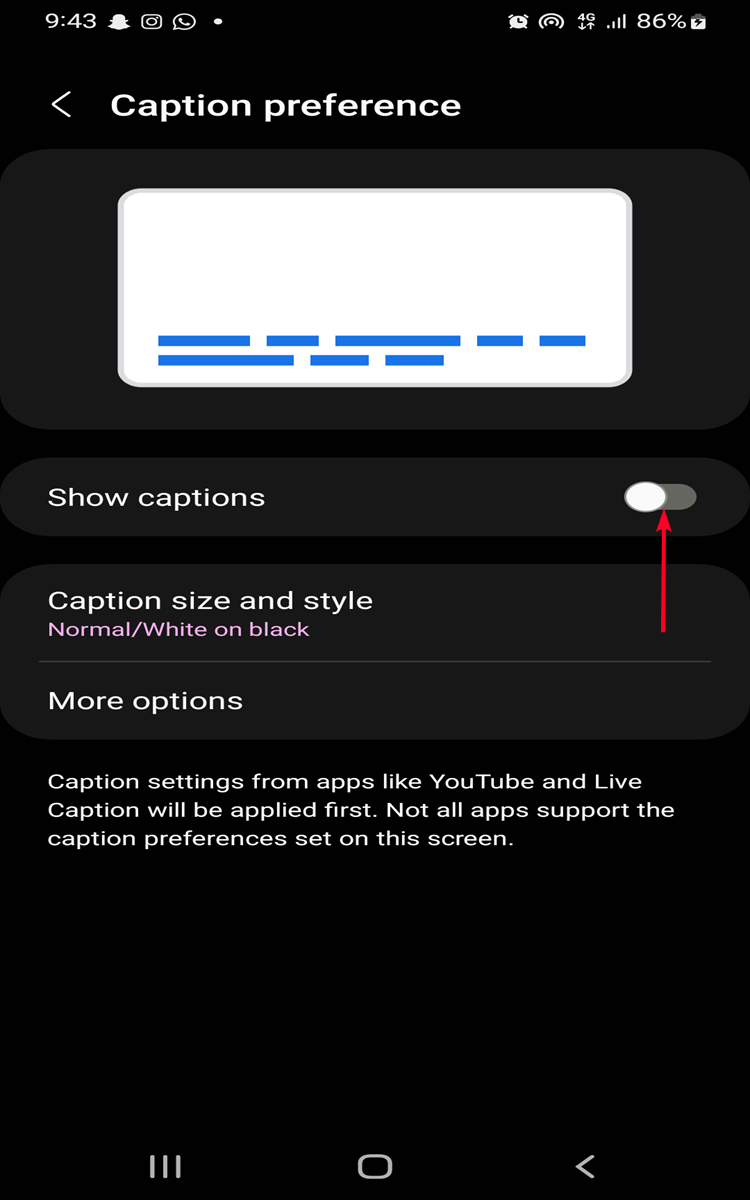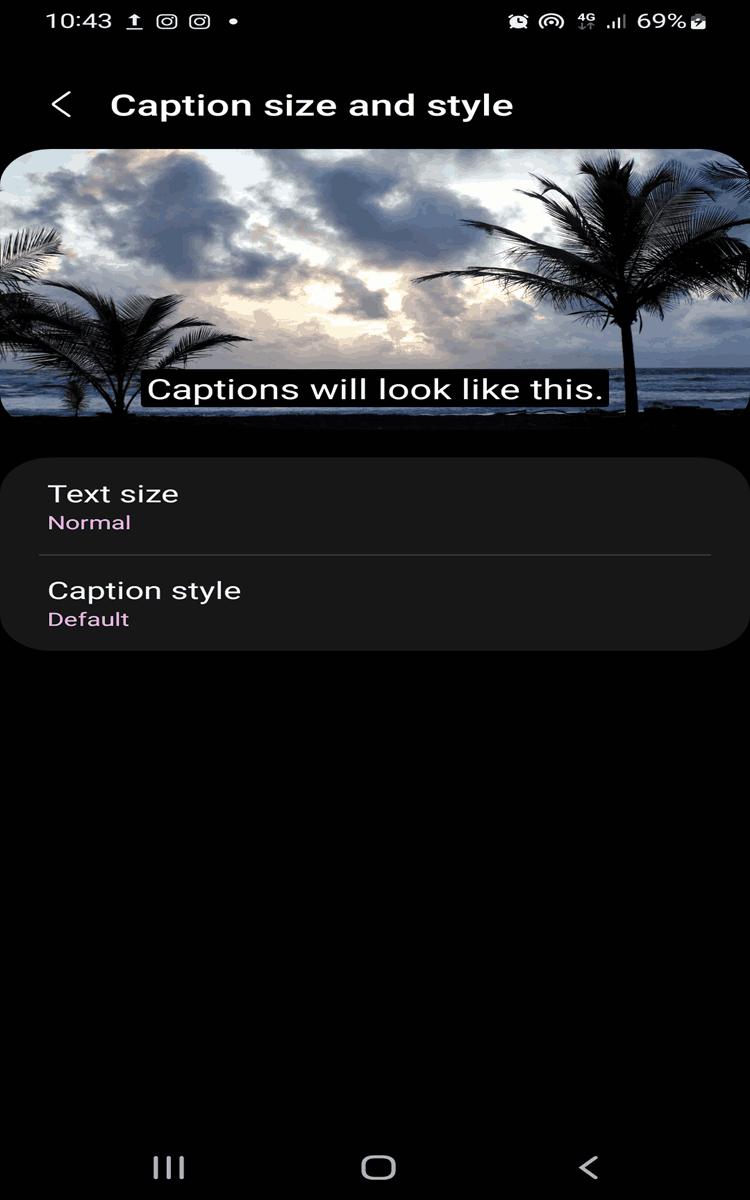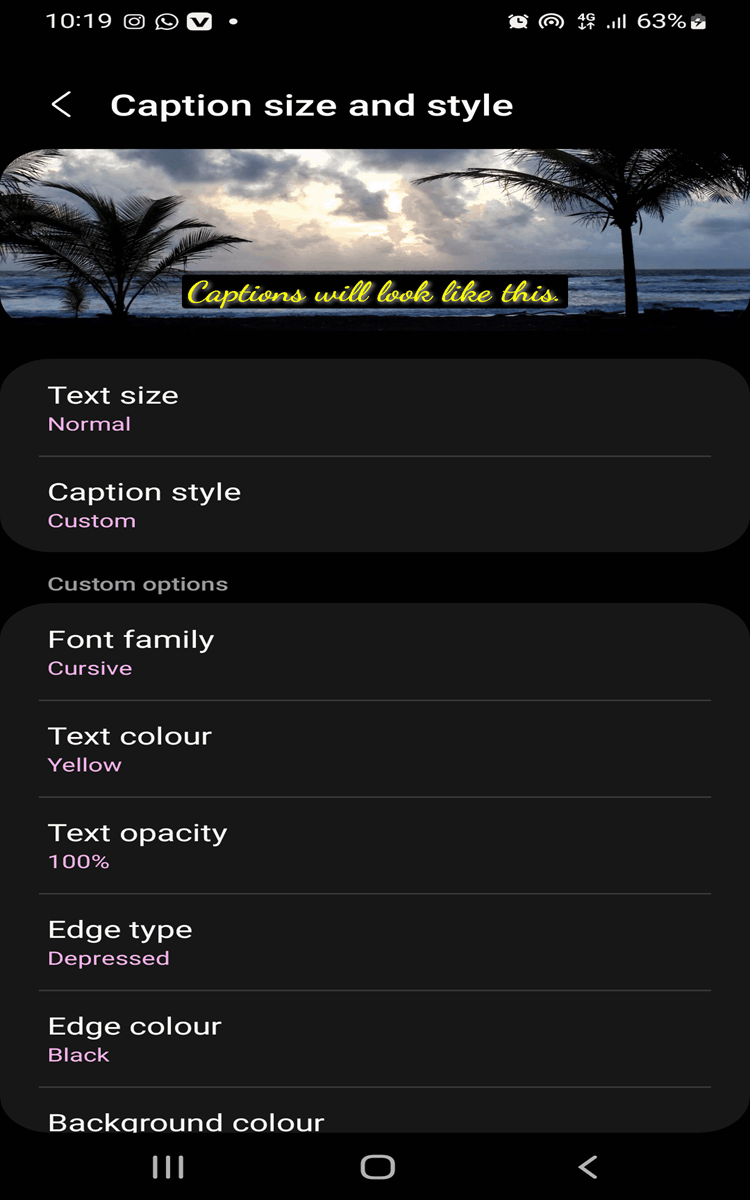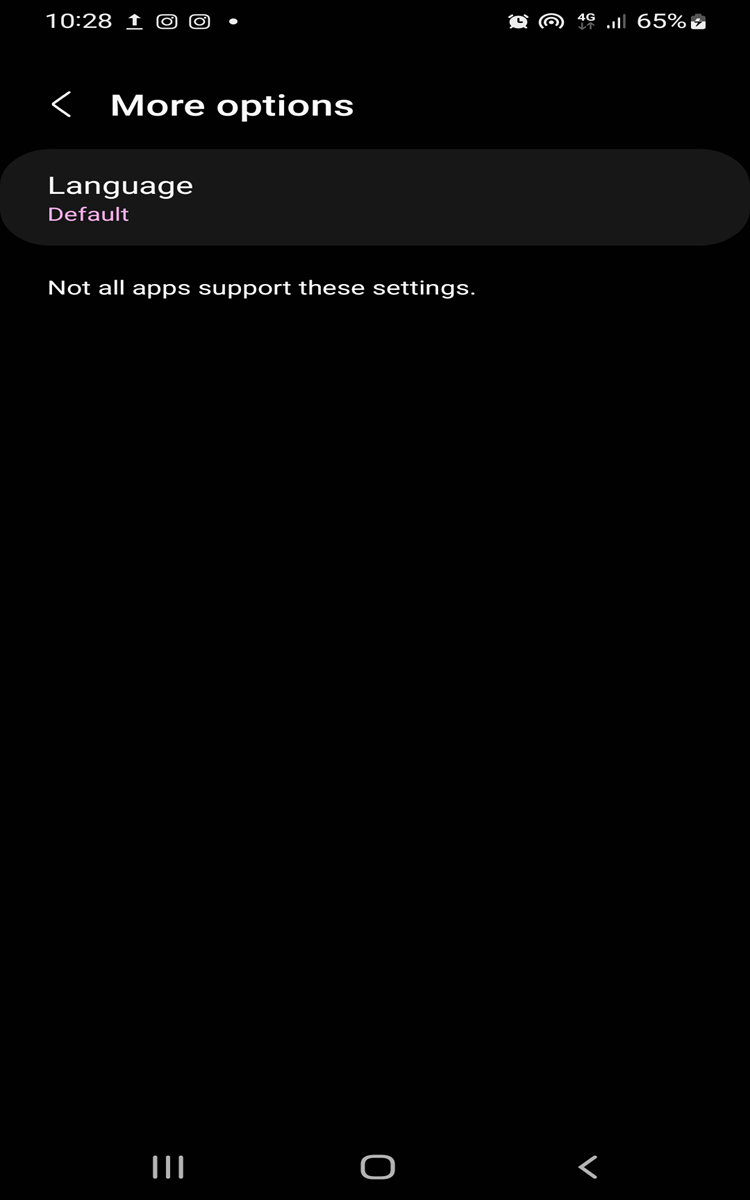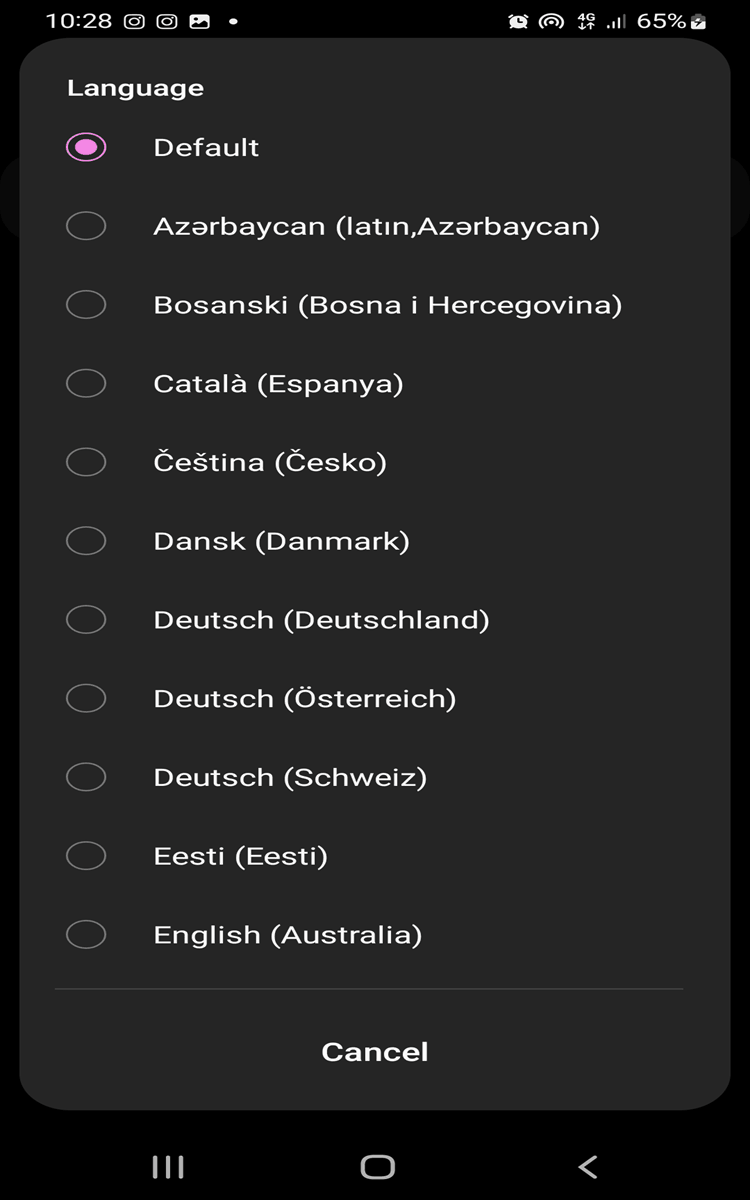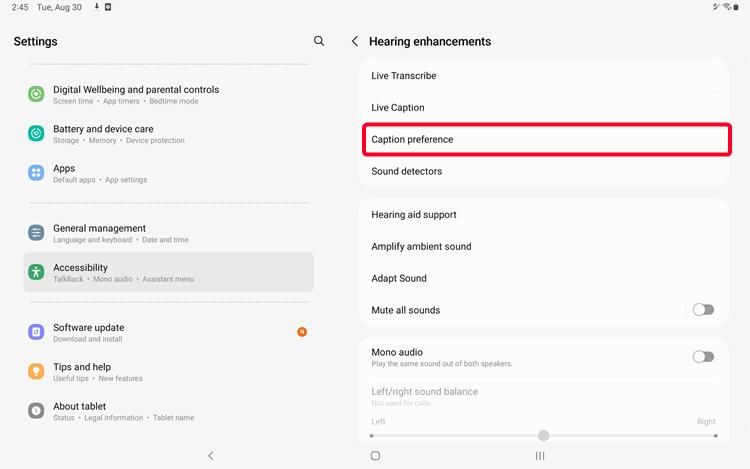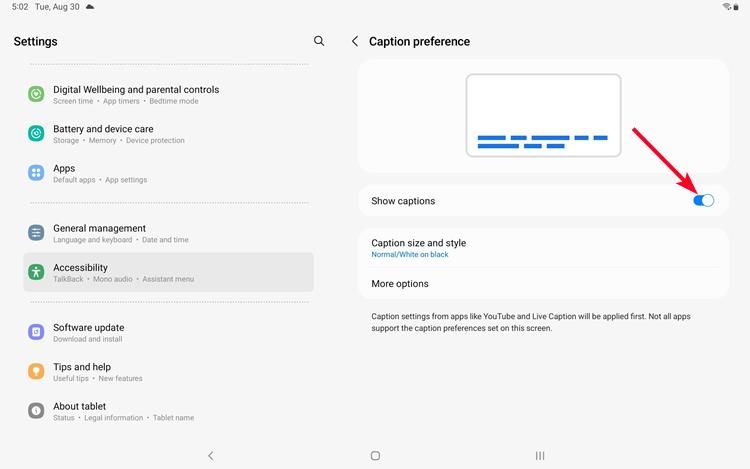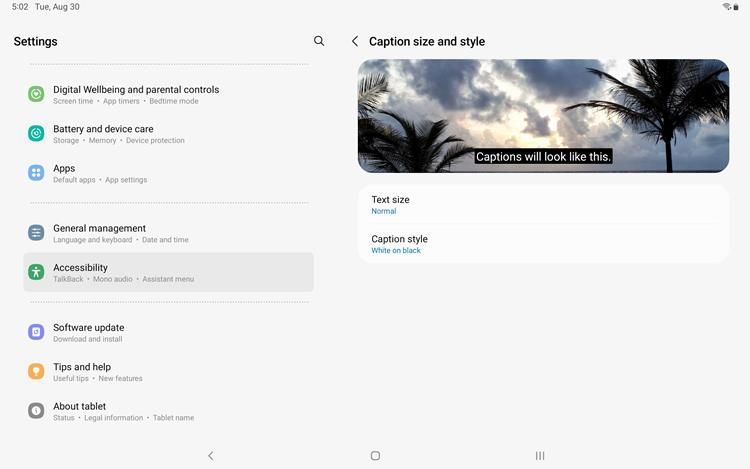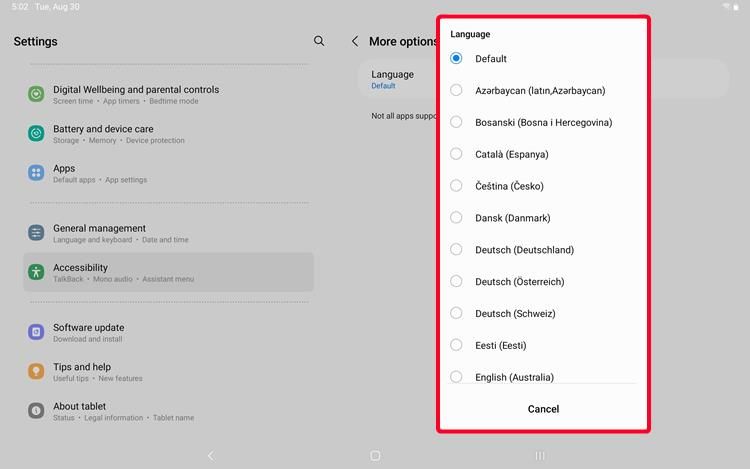How to enable closed captions and Live Captions on your Samsung devices
Unabhängig davon, ob Sie Schwierigkeiten haben, Geräusche zu hören oder sich an einem lauten Ort befinden, Untertitel helfen Ihnen, den Text zu verstehen. Diese Texte beschreiben Hintergrund- und nonverbale Hinweise, um Ihnen das volle Erlebnis beim Ansehen von Videos zu geben, während Untertitel Sie nur wissen lassen, dass jemand etwas sagt und in welcher Sprache.
Viele der besten Streaming-Videoplattformen unterstützen Untertitel, und Sie finden ähnliche Barrierefreiheitsfunktionen auf allen Top-Samsung-Galaxy-Handys. So aktivieren Sie Untertitel und die ähnliche Live-Untertitel-Funktion von Android für Sie
Was sind Untertitel?
Untertitelung ist eine Hilfstechnologie, die Sprache aus Videos und Audionachrichten in Echtzeit in Text auf Ihrem Fernseher, Telefon oder einem anderen visuellen Display transkribiert. Die Funktion hilft Menschen, die taub oder schwerhörig sind, zu lesen und zu verstehen, was sie sehen. Es funktioniert ähnlich wie Untertitel, aber es gibt einen kleinen Unterschied.
Während beide auf Ihrem Bildschirm erscheinen, sind Untertitel (CCs) für Menschen mit Behinderungen gedacht. Sie könnten so weit gehen, Hintergrundgeräusche und Audiohinweise zu beschreiben, wie das Geräusch von Wind oder Fingern, die auf einer Tastatur tippen. In der Zwischenzeit sind Untertitel für Personen gedacht, die die Sprache des Inhalts hören, aber nicht verstehen oder sich in einer lauten Umgebung befinden.
Der geschlossene Teil des Konzepts bedeutet, dass Sie die Funktion nach Belieben ein- oder ausschalten können. So wie es Closed Captions gibt, gibt es auch Open Captions. Mit der offenen Art der Beschriftung sind Texte immer auf Ihrem Bildschirm sichtbar. Sie können sie nicht deaktivieren, da sie in das Video eingebettet sind.
Nachfolgend sind die verschiedenen Arten von Untertiteln aufgeführt:
- Pop-up-Untertitel: Die Art von Untertiteln, die Sie auf aufgezeichneten Webinhalten sehen. Die Untertitel erscheinen in Blöcken von zwei Sätzen gleichzeitig und verschwinden dann, um Platz für den nächsten Untertitelblock zu schaffen.
- Untertitel zum Aufmalen: Diese ähneln Roll-Up-Untertiteln. Aber anstatt auf den Bildschirm zu scrollen, erscheinen aufgemalte Bildunterschriften Wort für Wort oder Buchstabe für Buchstabe, bevor sie verschwinden.
- Rollup-Untertitel: Diese erscheinen in Blöcken von zwei bis drei Sätzen, die von links nach rechts auf den Bildschirm rollen und dann verschwinden, um Platz für den nächsten Untertitelblock zu schaffen.
Der Unterschied zwischen Untertiteln und Live-Untertiteln
Closed Captioning stammt aus den 1900er Jahren, als Videoinhalte Dolmetscher brauchten, weil sie keinen Ton hatten. Als Ton ins Fernsehen kam, verloren Millionen gehörloser Menschen den Zugang zu Filmen, da keine Dolmetscher mehr benötigt wurden. 1947 initiierte Emerson Romero die erste Untertitelung eines Films durch einen manuellen Prozess, bei dem Videos in Teile geschnitten und Texte dazwischen eingefügt wurden. Viele menschliche Transkriptoren kopierten diesen Prozess, bis Untertitel 1951 zum Mainstream wurden.
In den letzten Jahren haben Technologiegiganten begonnen, die Technologie der automatischen Spracherkennung (ASR) zu verwenden, um Untertitel zu generieren. Darüber hinaus sind Untertitel für Mobilgeräte und Computer weit verbreitet, nicht nur für Fernseher. Ein Beispiel ist die Live-Untertitel-Funktion von Google.
Auf der Google I/O im Jahr 2019 stellte Google eine Funktion vor, mit der Sie Untertitel in Echtzeit lesen können, während Sie Videos ansehen oder Audionachrichten anhören. Im Gegensatz zu herkömmlichen Untertiteln müssen Menschen die Untertitel nicht schreiben oder fest in ein Video codieren. Live Caption verwendet künstliche Intelligenz, die auf Ihrem Gerät nach Ton lauscht und automatisch die Texttranskription bereitstellt. Wie die meisten KI funktioniert es unabhängig und benötigt keine Internetverbindung, um zu funktionieren.
Ein weiterer wesentlicher Unterschied zwischen Untertiteln und Live-Untertiteln ist die Genauigkeit. Automatisch generierte Untertitel haben mehr Fehler, weil sie von einer KI und nicht von einem Menschen gemacht werden.
Ein- und Ausschalten von Untertiteln auf Samsung TV
Um Untertitel ein- oder auszuschalten, greifen Sie mit der Fernbedienung auf das Einstellungsmenü Ihres Fernsehers zu. Durch Drücken der Home-Taste gelangen Sie dorthin. Die Home-Taste ist der mittlere Teil der großen runden Taste auf Ihrer Smart Remote. Die Schritte können auf Ihrem Gerät anders aussehen, je nachdem, welches Samsung TV-Modell Sie haben. Einige Modelle haben Untertiteleinstellungen im Menü Barrierefreiheit statt Untertiteleinstellungen.
So schalten Sie Untertitel auf Samsung TV ein und aus
- Drücken Sie die Home “Button auf Ihrer Smart Remote, um Ihr TV-Menü zu öffnen und zu gehen Einstellungen > Alle Einstellungen.
- Navigieren Sie zu Allgemein & Datenschutz Menü und wählen Sie aus Barrierefreiheit.
- Öffne das Untertiteleinstellungen Speisekarte. Sie können sehen Untertiteleinstellungen.
- In dem Untertiteleinstellungen Menü, drücken Sie die mittlere Taste auf Ihrer Smart Remote, um sie zu aktivieren Bildbeschriftung.
So schalten Sie Untertitel auf Samsung TV ein und aus
Halten Sie auf Ihrer Smart Remote eine der Tasten gedrückt Lautstärketasten für zwei Sekunden, um die zu öffnen Verknüpfungen zur Barrierefreiheit Speisekarte. Andere Fernbedienungen haben möglicherweise eine spezielle Taste für die Untertitelfunktion. Wählen Sie dann aus Bildbeschriftung um die Funktion zu deaktivieren.
Ändern Sie die Position der Untertitel auf Ihrem Samsung-Fernseher
Wenn die Untertitel wichtige Elemente oder andere Texte auf Ihrem Bildschirm überlappen, tauschen Sie ihre Position.
- Gehe zu Einstellungen > Alle Einstellungen > Allgemein & Datenschutz > Barrierefreiheit.
- Navigieren Sie zu Untertiteleinstellungen > Optionen für digitale Untertitel.
- Auswählen Position aus der Liste der Untertiteleinstellungen.
- Verschieben Sie die Untertitel nach oben, unten, in das ursprüngliche obere Seitenverhältnis oder das ursprüngliche untere Seitenverhältnis Ihres Fernsehbildschirms.
Ändern Sie die Größe, den Kontrast und die Schriftfarbe von Untertiteln auf Samsung TV
- Navigieren Sie zu Einstellungen > Alle Einstellungen > Allgemein & Datenschutz > Barrierefreiheit.
- Öffnen Sie die Untertiteleinstellungen und wählen Sie aus Optionen für digitale Untertitel. Sie sehen Optionen zum Anpassen der Beschriftungsgröße, der Vorder- und Hintergrundfarbe sowie der Vorder- und Hintergrunddeckkraft.
- Um alle Änderungen, die Sie am ursprünglichen Zustand vorgenommen haben, wiederherzustellen, wählen Sie die aus Zurück zum Standard Möglichkeit.
Aktivieren oder Deaktivieren von Live-Untertiteln auf Samsung-Telefonen
Ein kurzer Abstecher zum Abschnitt Barrierefreiheit in Ihrem Einstellungsmenü sollte Ihnen helfen, Live Caption auf Ihrem Samsung zu aktivieren. Ein neues Symbol wird angezeigt, wenn Sie die Lautstärketasten an der Seite Ihres Telefons drücken. Mit der Schaltfläche können Sie Live Caption ein- oder ausschalten, ohne jedes Mal zum Einstellungsmenü zurückkehren zu müssen.
Das in dieser Anleitung verwendete Gerät ist ein Samsung A23 mit Android 12. Die Schritte können auf Ihrer Android-Version anders aussehen.
Darüber hinaus funktioniert Live Caption auf Google Pixel 6 und Pixel 6 Pro und einigen Android-Telefonen, die auf Android 10 oder höher laufen. Auf älteren Geräten haben Sie möglicherweise keinen Zugriff auf die Funktion. Einige Telefone können möglicherweise auch nicht in anderen Sprachen als Englisch darauf zugreifen.
So aktivieren Sie Live Caption auf Samsung-Smartphones
- Scrollen Sie auf Ihrem Samsung nach unten, um das Benachrichtigungsfeld zu öffnen. Tippen Sie dann auf die Einstellungen Symbol um das Einstellungsmenü zu öffnen.
- Gehe zu Barrierefreiheit > Hörverbesserungen > Live-Untertitel.
- Tippen Sie auf den Kippschalter neben Verwenden Sie Live-Untertitel. Die Funktion wird sofort aktiviert.
So aktivieren Sie Live Caption auf Samsung-Tablets
- Öffnen Sie auf Ihrem Tablet das Einstellungsmenü und navigieren Sie zu Barrierefreiheit > Hörverbesserungen > Live-Untertitel.
- Tippen Sie auf den Kippschalter neben Verwenden Sie Live-Untertitel um die Funktion einzuschalten.
Live Caption erkennt automatisch Audiostreams von Ihrem Telefon, sobald es eingeschaltet ist. Auf Ihrem Bildschirm wird ein Textfeld angezeigt, wenn die Funktion Sprache erkennt. Sie können das Feld verschieben, damit es andere Elemente auf Ihrem Bildschirm nicht blockiert. Ziehen Sie das Kästchen an den unteren Rand Ihres Bildschirms, um es vollständig zu schließen.
So deaktivieren Sie Live Caption auf Samsung-Smartphones
- Drücken Sie eine der Lautstärketasten an der Seite Ihres Telefons, und die Lautstärkeregler zeigt.
- Tippen Sie auf die drei Punkte Symbol um den Slider zu erweitern.
- Tippen Sie auf die Live-Untertitel Symbol um die Funktion auszuschalten.
So deaktivieren Sie Live Caption auf Samsung-Tablets
- Drücken Sie auf der Seite Ihres Tablets auf eine der beiden Lautstärkeregler um die anzuzeigen Lautstärkeregler.
- Tippen Sie auf die Live-Untertitel Symbol und die Funktion wird deaktiviert.
Live Caption verwendet KI, um Sprache zu hören und Untertitel zu generieren. Ihr Gerät ist nicht menschlich, daher sind Rechtschreibfehler und Fehlinterpretationen unvermeidlich. Die Funktion funktioniert am besten mit langsamen Mediendateien, bei denen die Lautsprecher hörbar sind und nicht übereinander sprechen.
Ändern Sie Live-Untertitelstile, -größen und -sprachen
Im Untertitel-Einstellungsmenü können Sie das Aussehen und die Sprache Ihrer Untertitel anpassen. Da Live Caption jedoch nur für ausgewählte Geräte funktioniert, ist die Funktionalität möglicherweise eingeschränkt. Zum einen funktionieren die Untertitel möglicherweise nicht bei Medien-Apps, die keine Untertitel unterstützen. Außerdem können Sie die Untertitel möglicherweise nicht in Ihre bevorzugten Sprachen ändern.
So ändern Sie die Einstellungen für Live-Untertitel auf Samsung-Smartphones
- Gehe zu Einstellungen > Barrierefreiheit > Beschriftungspräferenz.
- Um Einstellungen zu übernehmen, die Sie in diesem Menü ändern, tippen Sie auf den Kippschalter neben Untertitel anzeigen.
- Um das Erscheinungsbild Ihrer Untertitel zu ändern, tippen Sie auf Größe und Stil der Beschriftung. Mit dieser Einstellung können Sie das Erscheinungsbild Ihrer Untertitel mit voreingestellten oder benutzerdefinierten Stilen ändern.
Standardeinstellungen für den Untertitelstil (links) Benutzerdefinierte Einstellungen für den Untertitelstil (rechts) - Um die Sprache der Untertitel zu ändern, tippen Sie auf Mehr Optionen. Die Standardsprache ist Englisch, obwohl Sie sie ändern können. Aber nicht alle Apps unterstützen die Spracheinstellungen.
So ändern Sie Live Caption-Einstellungen auf Samsung-Tablets
- Öffne das Einstellungen Menü und navigieren Sie zu Barrierefreiheit > Beschriftungspräferenz.
- Tippen Sie auf den Kippschalter neben Untertitel anzeigen um alle Stilauswahlen anzuwenden, die Sie für Ihre Untertitel treffen.
- Sobald Sie Ihrem Gerät erlauben, die Untertiteleinstellungen anzuzeigen, tippen Sie auf Größe und Stil der Beschriftung.
- Ändern Sie die Beschriftungsschriftarten und -größen.
Um die Sprache Ihrer Untertitel zu ändern, tippen Sie auf Mehr Optionen. Möglicherweise unterstützen nicht alle Apps Spracheinstellungen.
Verwenden Sie Untertitel für Filmabende und mehr
Untertitel sind ein beeindruckender Lebensretter und haben sich im Laufe der Jahre weiterentwickelt. Immer mehr Unternehmen entwickeln Software, um schnelle Transkriptionen in Echtzeit zu erstellen, ohne einen Decoder zu benötigen oder sich auf menschliche Transkriptoren zu verlassen.
Googles Live Caption kommt diesem Ziel näher, ist aber noch nicht perfekt. Die Funktion ist immer noch ein Hit-and-Miss bei der Transkription von Audio, insbesondere in mehrere Sprachen. Es ist auch nicht dafür ausgelegt, echte Gespräche mit anderen Menschen zu transkribieren. Wenn Ihnen eine schriftliche Transkription wichtig ist, erfahren Sie, wie Sie Google Live Transcribe verwenden.